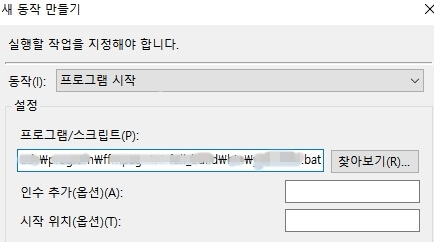스트림링크로 라이브 방송 추출 예약하는 법, 배치 파일을 이용해 스트림링크로 채널 모니터링하는 법을 다룬다.
이전 글
스트림링크 사용 방법 2-2: 라이브 추출 2️⃣ 플러그인, 스트리밍 프로토콜 (Streamlink)
스트림링크 사용 방법 2-1: 라이브 추출 1️⃣ 기본, 옵션 (Streamlink)
관련 글
스트림링크 사용 방법 1: 다운로드, 설치 (Streamlink)
라이브 방송 추출 예약하는 법
추출을 예약하려면 윈도우 작업 스케줄러를 사용한다
윈도우 작업 스케줄러에서 “동작 – 작업 만들기”를 선택하고, 트리거 및 조건을 설정한 후, “작업 시작 프로그램”을 스트림링크로 설정하고 명령어를 입력하면 된다
예를 들어, 다음과 같은 명령어를 사용하여 “example” 채널의 최고 품질 스트림을 추출하고 “example_stream.mp4″라는 파일로 저장하는 작업을 만들 수 있다
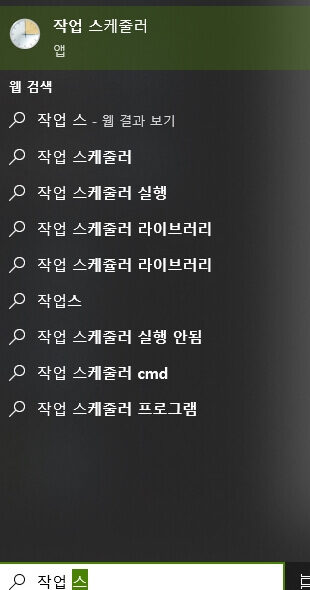
작업 스케줄러 검색
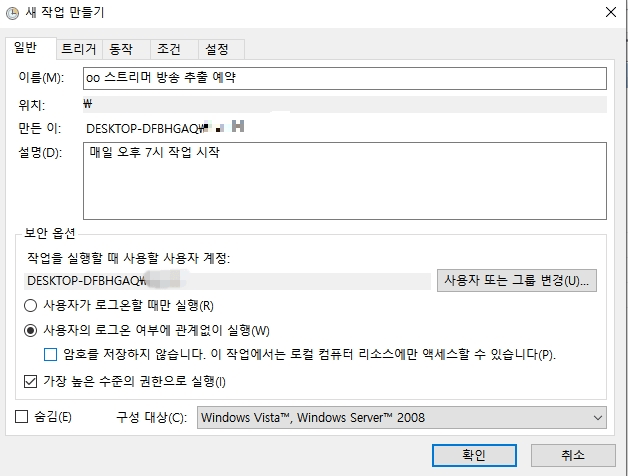
일반: 로그온 관계없이 실행, 가장 높은 수준의 권한에 체크
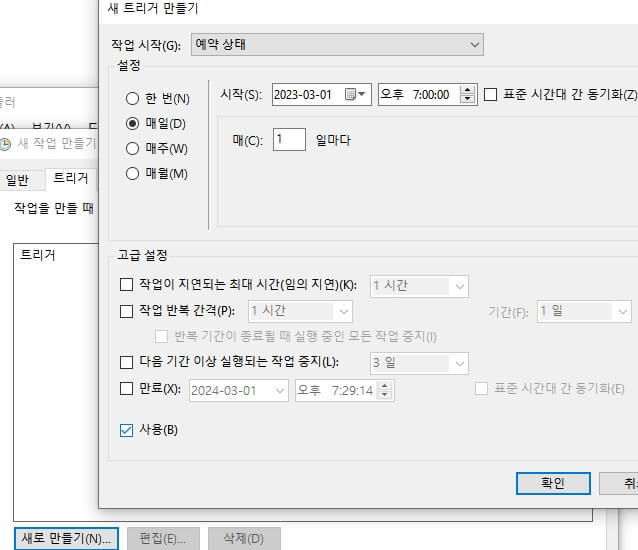
트리거: 원하는 방식으로 예약하고 사용 체크하고 확인
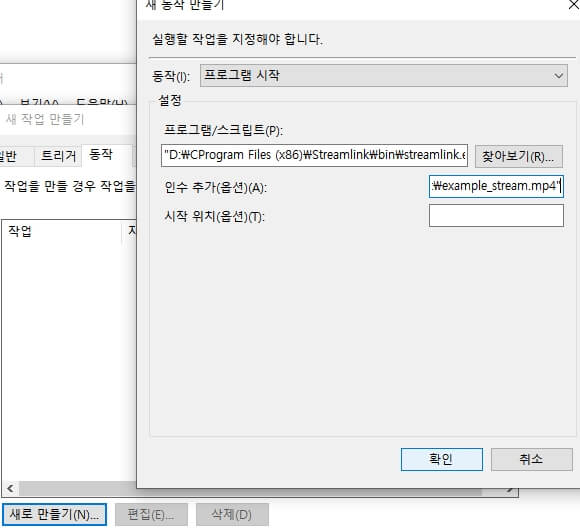
동작 시작 프로그램: “D:\CProgram Files (x86)\Streamlink\bin\streamlink.exe”
인수: https://www.twitch.tv/example best -o “D:\yt\example_stream.mp4”
이제 맨 밑에 있는 확인을 눌러 예약을 완료한다

스트림링크로 채널 모니터링하는 배치 파일
배치 파일 만드는 법
폴더 빈 공간에서 오른 클릭 – 새로 만들기 – 텍스트 문서 (이 안에 아래 네모 박스에 있는 내용 넣고 저장) – 텍스트 문서 이름을 바꾸고 확장자를 txt에서 bat로 바꾼다
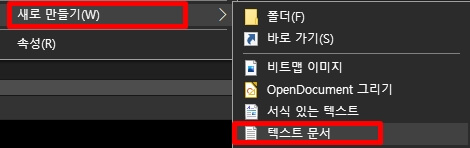
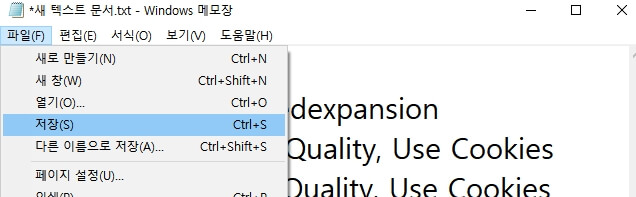


배치 파일 확장자로 바꾼 후에도 편집 가능하다
배치 파일 위에서 오른 클릭 – 편집을 누르면 된다
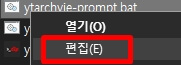
배치 파일 예시
@TITLE streamlink-monitor: Name
@cd /d d:\Youtube Archive\Name
:loop
streamlink -o "{author}-{title}({id})-{time:%%Y%%m%%d-%%H%%M}.mp4" https://www.twitch.tv/12345 best --twitch-disable-hosting --twitch-disable-ads
timeout /T 120
goto loop
이 배치 파일은 트위치의 채널에서 비디오를 다운로드하는 데 사용된다.
첫 번째 줄(@TITLE)은 배치 파일의 제목을 설정한다. “streamlink-monitor: Name”은 “Name”이라는 트위치 채널에서 스트리밍을 모니터링하는 배치 파일의 제목을 나타낸다.
두 번째 줄(@cd)은 비디오 다운로드를 위해 저장할 디렉터리를 설정한다. “d:\Youtube Archive\Name”은 비디오 파일을 D 드라이브의 “Youtube Archive” 폴더 내 “Name” 폴더에 저장하도록 지정한다.
세 번째 줄(:loop)은 무한 반복을 시작하는 레이블이다
네 번째 줄은 Streamlink 명령을 실행한다. 이 명령은 트위치 채널에서 최고 품질(best)의 영상을 다운로드하며, 다운로드한 비디오의 이름은 “{author}-{title}({id})-{time:%%Y%%m%%d-%%H%%M}.mp4″로 지정된다. 이 파일 이름은 영상의 작성자, 제목, 아이디와 다운로드한 시간을 포함한다. “–twitch-disable-hosting” 및 “–twitch-disable-ads” 옵션은 호스팅 및 광고를 비활성화하고 스트림을 직접 가져오도록 스트림링크에 지시한다.
다섯 번째 줄(timeout /T 120)은 스트림을 다운로드한 후 다음 다운로드 사이에 대기할 시간을 초 단위로 지정한다. 현재 120초(2분)로 설정되어 있으므로, 스트림 다운로드가 완료된 후 2분 동안 대기한다.
여섯 번째 줄(goto loop)은 “loop” 레이블로 이동하여 무한 반복을 유지한다.
따라서 이 배치 파일은 “Name” 트위치 채널에서 최고 품질의 스트림을 모니터링하고, 새 라이브 방송이 시작되면 해당 영상를 다운로드하여 W 드라이브의 “Youtube Archive” 폴더 내 “Name” 폴더에 저장한다. 각 다운로드 사이에 2분의 대기 시간이 있다.
배치파일을 예약할 수도 있다
위의 윈도우 작업 스케줄러 예약방법에서 동작 부분만 바꾸면 된다
시작 프로그램/스크립트에 배치파일을 찾아 넣는 것이다